Eu quero desligar o modo de escala de cinza do iPhone 7. A tela do meu iPhone 7 está preta e branca. Eu não gosto disso.
Como obtenho uma tela em preto e branco no iOS 11?
É possível se livrar da tela preto e branco do iPhone 5?
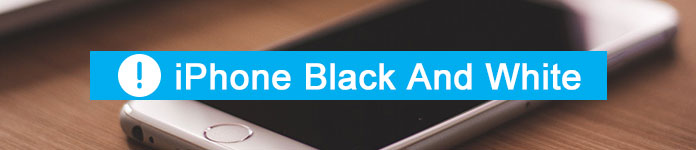
iPhone preto e branco
Algumas pessoas gostam de definir a tela do iPhone em escala de cinza, enquanto outras querem se livrar da tela em preto e branco o mais rápido possível.
Bem, este artigo apresenta como ativar ou desativar a tela em preto e branco em um iPhone. Assim, você pode mudar a cor da tela do iPhone facilmente aqui.
Na verdade, quando você atualiza para o iOS 8, o recurso de escala de cinza é acionado automaticamente. Esse recurso mudará a tela do seu iPhone para o estado preto e branco. É verdade que pessoas com daltonismo podem distinguir personagens do fundo mais facilmente do que antes.
No entanto, muitos usuários reclamam que é frustrante ver a tela em preto e branco do iPhone. Bem, nesta seção, você pode obter etapas detalhadas para alterar a tela do seu iPhone de preto e branco para colorida.
Passo 1 Abra o aplicativo "Configurações" no seu iPhone X, iPhone 8, iPhone 7 ou outros iDevices.
Passo 2 Escolha "Acessibilidade" na lista "Geral".
Passo 3 Desative a opção "Escala de cinza" para desativar a tela preto e branco do iPhone.
Passo 4 Vá para a seção "Zoom" na categoria "Acessibilidade".
Passo 5 Toque em "Filtro de zoom" e selecione "Nenhum" na lista.

Agora seu iPhone deve se livrar da tela em preto e branco com sucesso. Se não funcionar, você pode reinicie o seu iPhone ter uma chance.
Bem, se você deseja transformar seu iPhone ou iPad no modo de escala de cinza, faça o que os parágrafos a seguir indicam. Todas as suas configurações e exibição estarão no estado original. Na verdade, a única diferença é que a tela do seu iPhone fica preta e branca. Portanto, se você tiver dificuldade em ver cores, o modo de escala de cinza pode ajudá-lo muito.
Passo 1 Escolha "Geral" no aplicativo "Configurações".
Passo 2 Toque no ícone "Acessibilidade".
Passo 3 Selecione a opção "Exibir acomodações" em "Visão".
Passo 4 Ative a opção "Filtros de cor" seguida de "Escala de cinza".

No momento em que você ativar o modo de escala de cinza, todas as saturações serão removidas imediatamente. Em outras palavras, você pode fazer a tela do iPhone ficar preto e branco no iOS 12, 11 ou iOS 10 rapidamente.
Se o seu iPhone travar no modo preto e branco por muito tempo, ou se houver listras pretas e brancas na tela do iPhone, você pode ligar para Recuperação do sistema Aiseesoft iOS para ajuda. Além do mais, se o seu encontro tela azul. tela preta, tela branca ou outros problemas, você pode corrigir o iPhone desativado ou congelado com segurança aqui.
Passo 1 Iniciar a recuperação do sistema iOS
Baixe e instale gratuitamente o software Aiseesoft iOS System Recovery em seu computador Windows ou Mac. Ao iniciar este programa, conecte seu iPhone ao computador com um cabo USB de iluminação.

Passo 2 Ative o modo de recuperação
Clique no botão "Iniciar" no canto inferior direito. Mais tarde, você pode colocar seu iPhone em Modo de recuperação com as instruções na tela. Por exemplo, se você deseja resolver o problema da tela em preto e branco do iPhone 8, precisa seguir o guia específico na seção "iPhone 8/8 Plus/X".

Passo 3 Verifique as informações do dispositivo detectado
Mais cedo, você pode ver as informações básicas do seu iDevice conectado. Verifique e corrija se algo der errado. Bem, você pode escolher entre as opções "Categoria do dispositivo", "Tipo de dispositivo", "Modelo do dispositivo" e "Atualizar para a versão do iOS".

Passo 4 Passo 4: Salve seu iPhone de volta ao estado normal
Após todos os preparativos, você pode escolher a opção "Download" para baixar os plugins necessários. Mais tarde, o programa corrigirá o iPhone travado na tela preto e branco automaticamente. Bem, você só precisa esperar alguns minutos para concluir o processo.

Em uma palavra, o Aiseesoft iOS System Recovery pode corrigir todos os erros do iPhone ou iPad causados por problemas relacionados ao software sem perda de dados. Então, da próxima vez que você tiver alguma situação anormal no seu iPhone, você pode baixar o programa gratuitamente primeiro.
Bem, isso é tudo sobre como ativar e desativar a tela em preto e branco do seu iPhone.